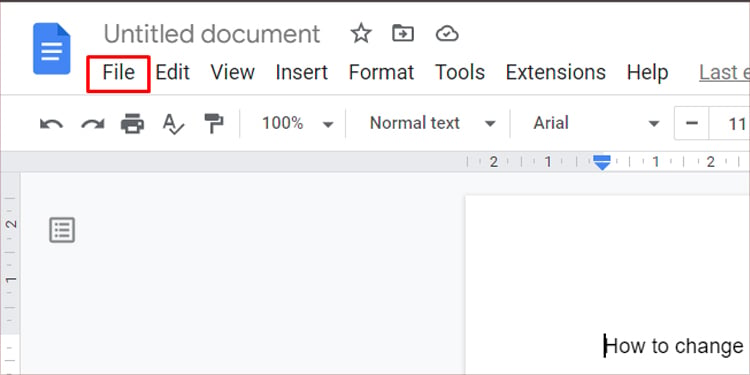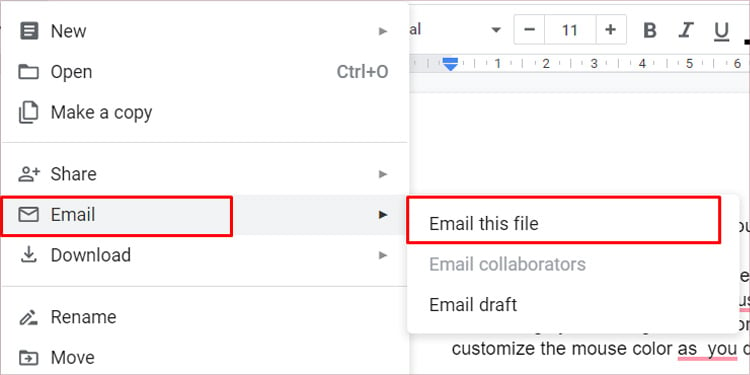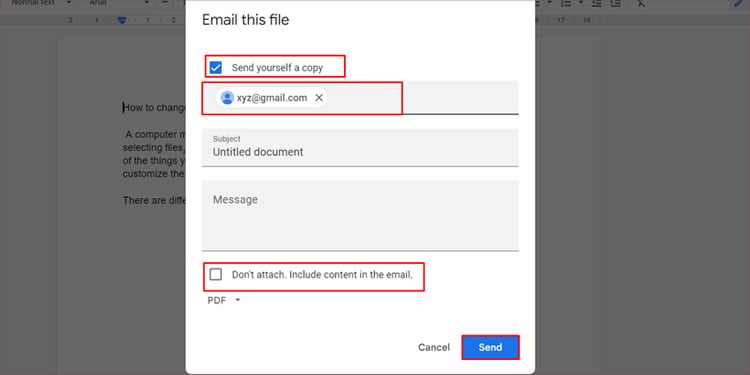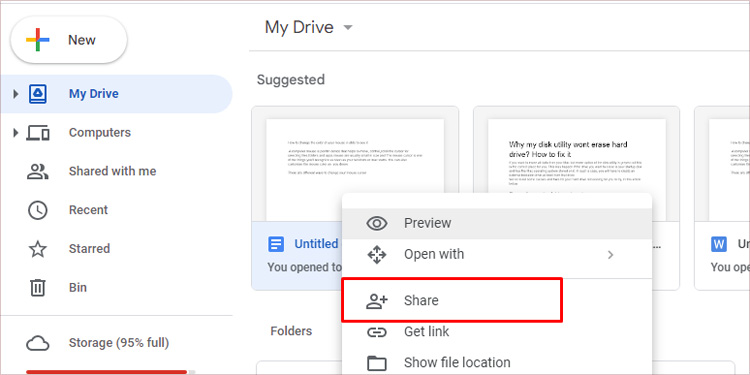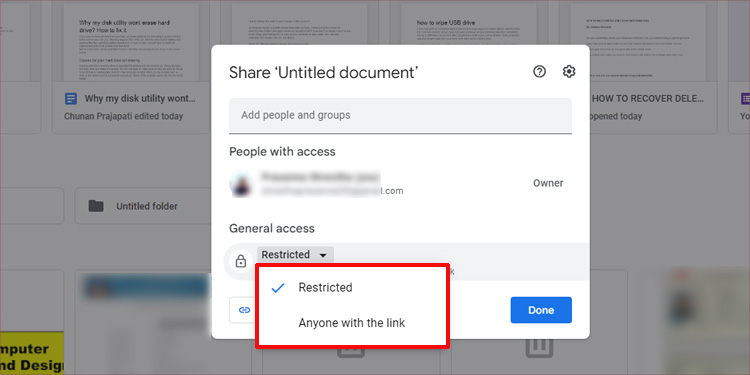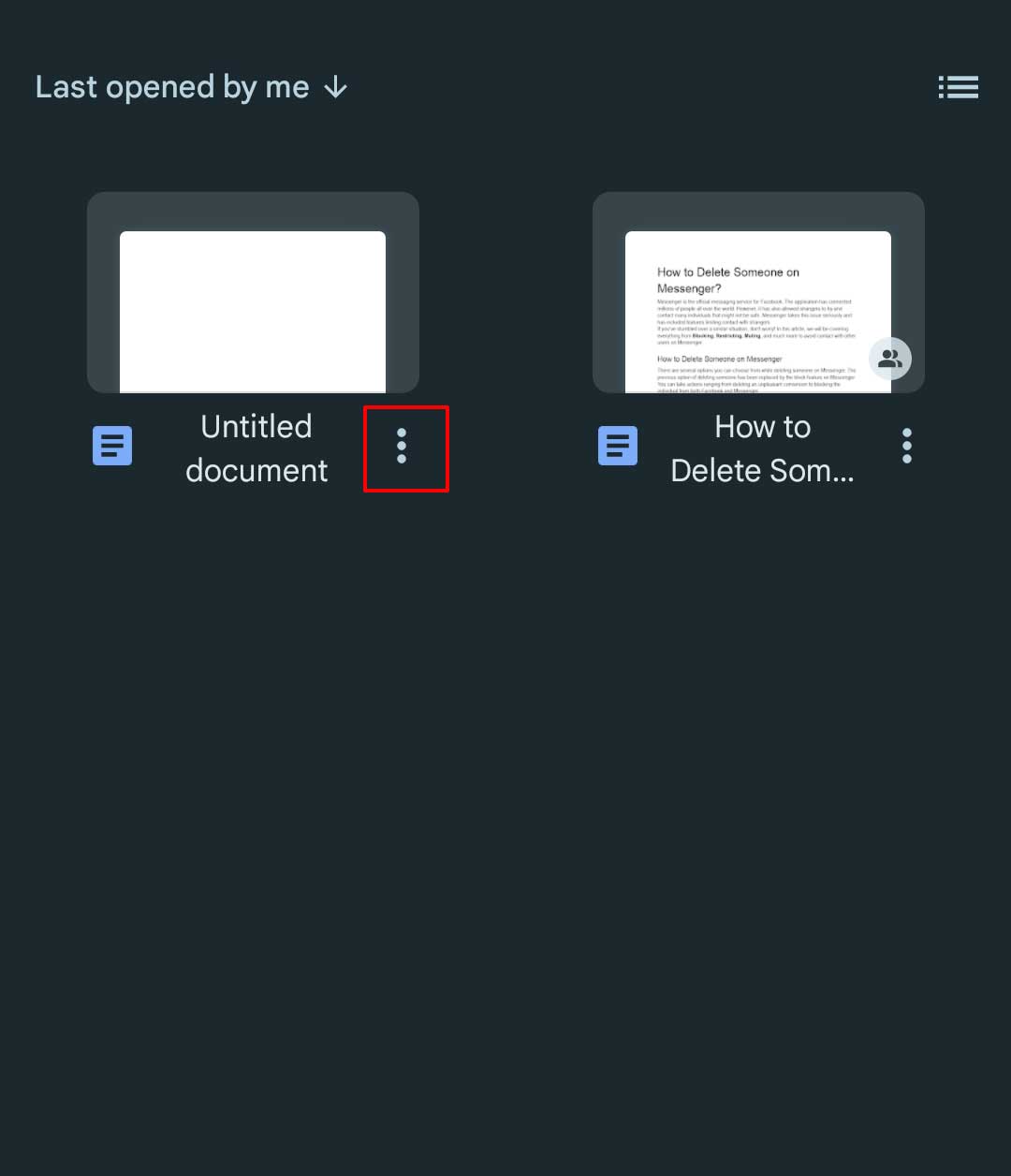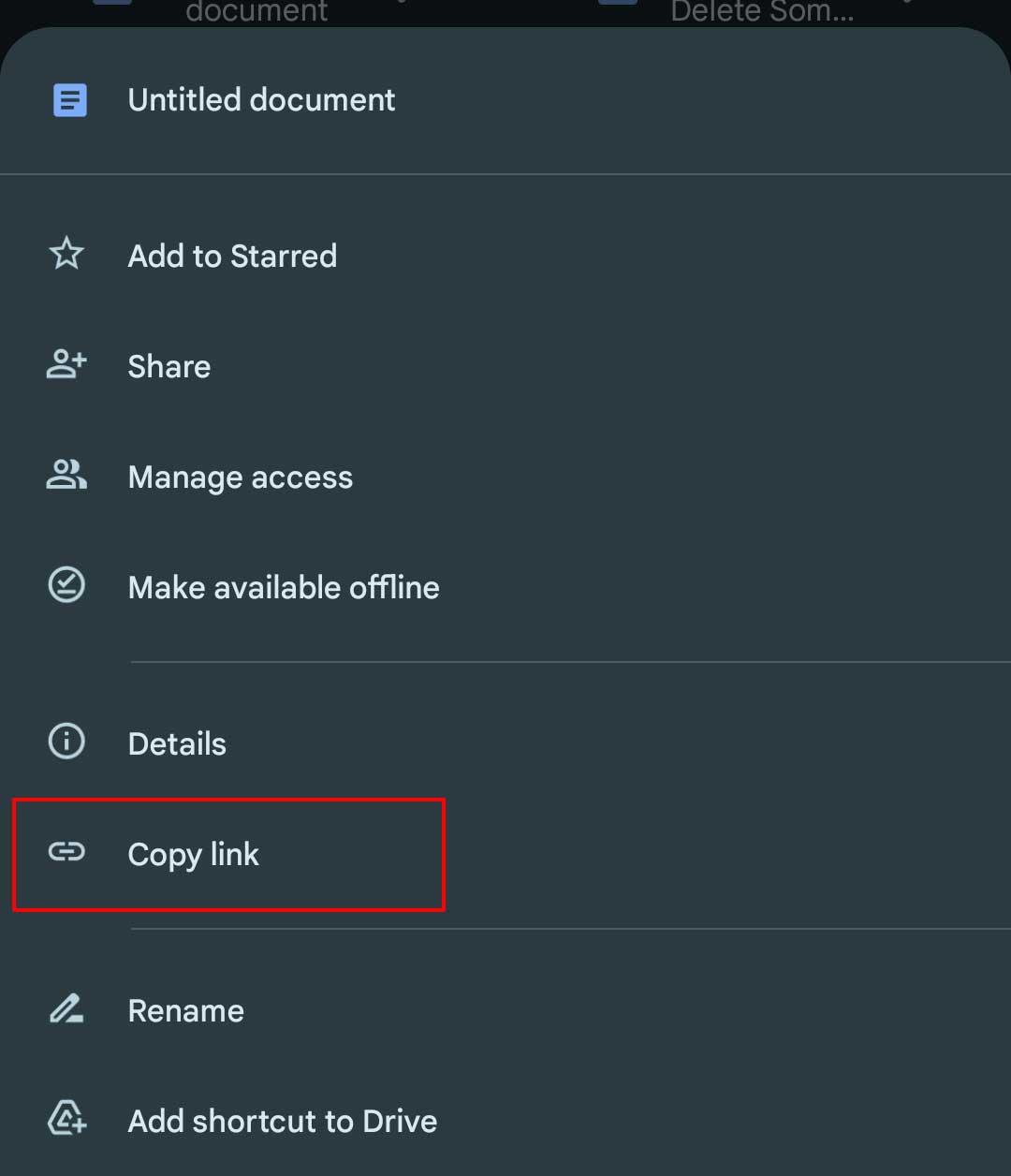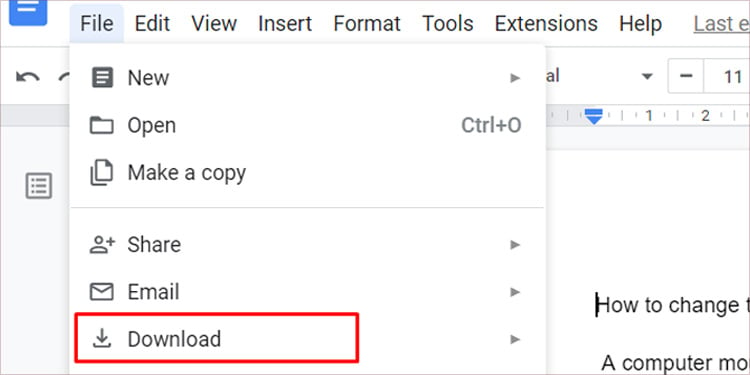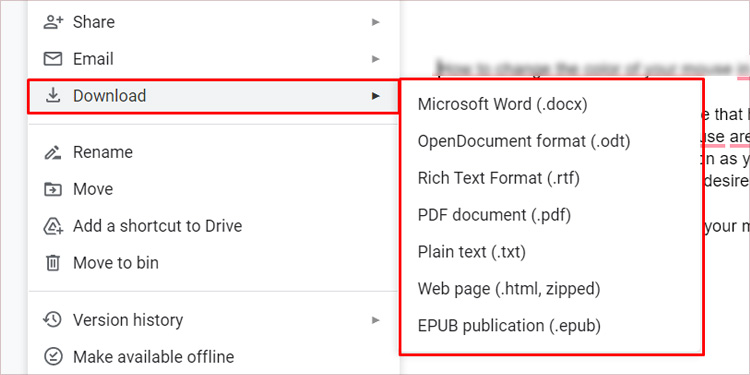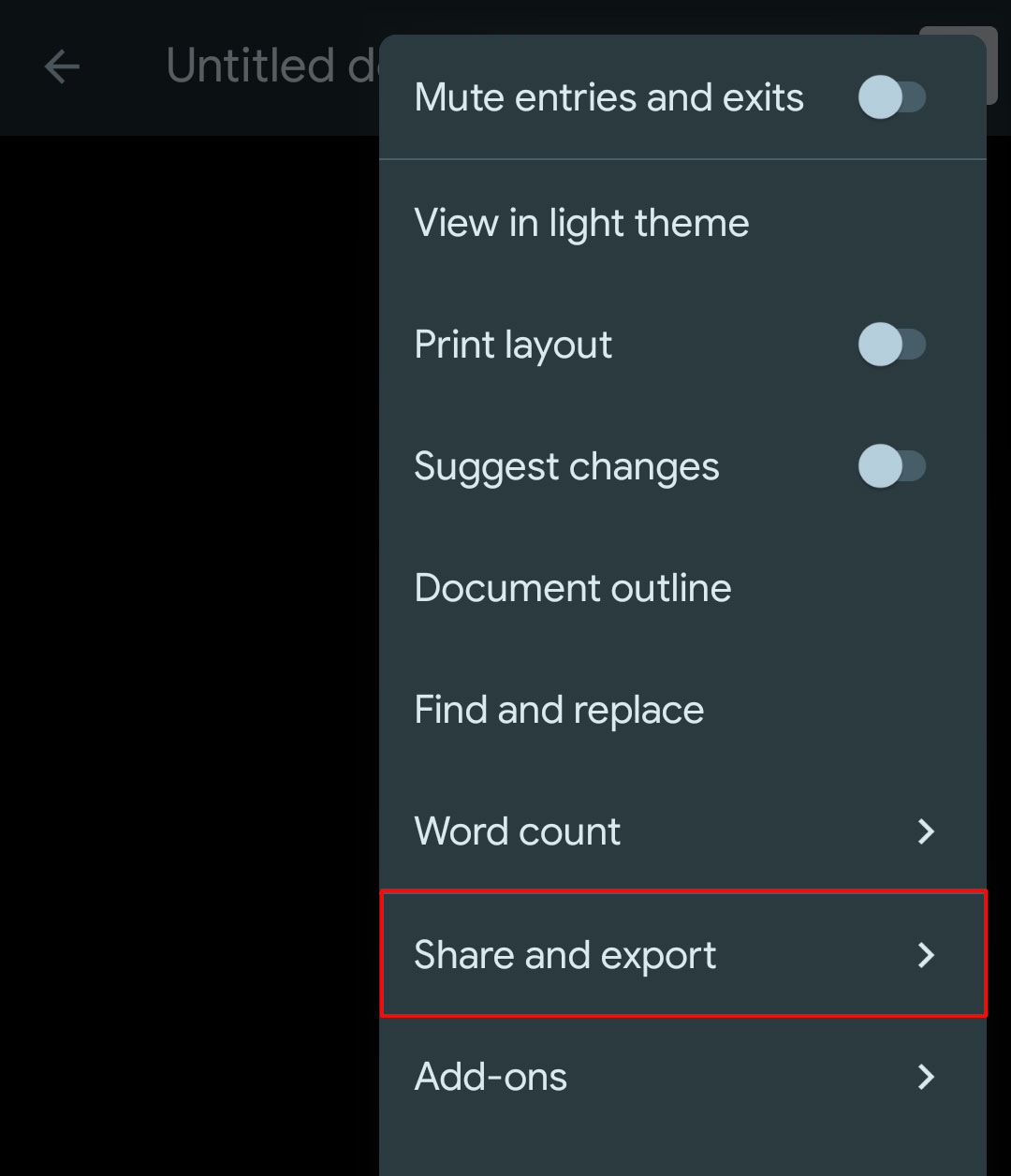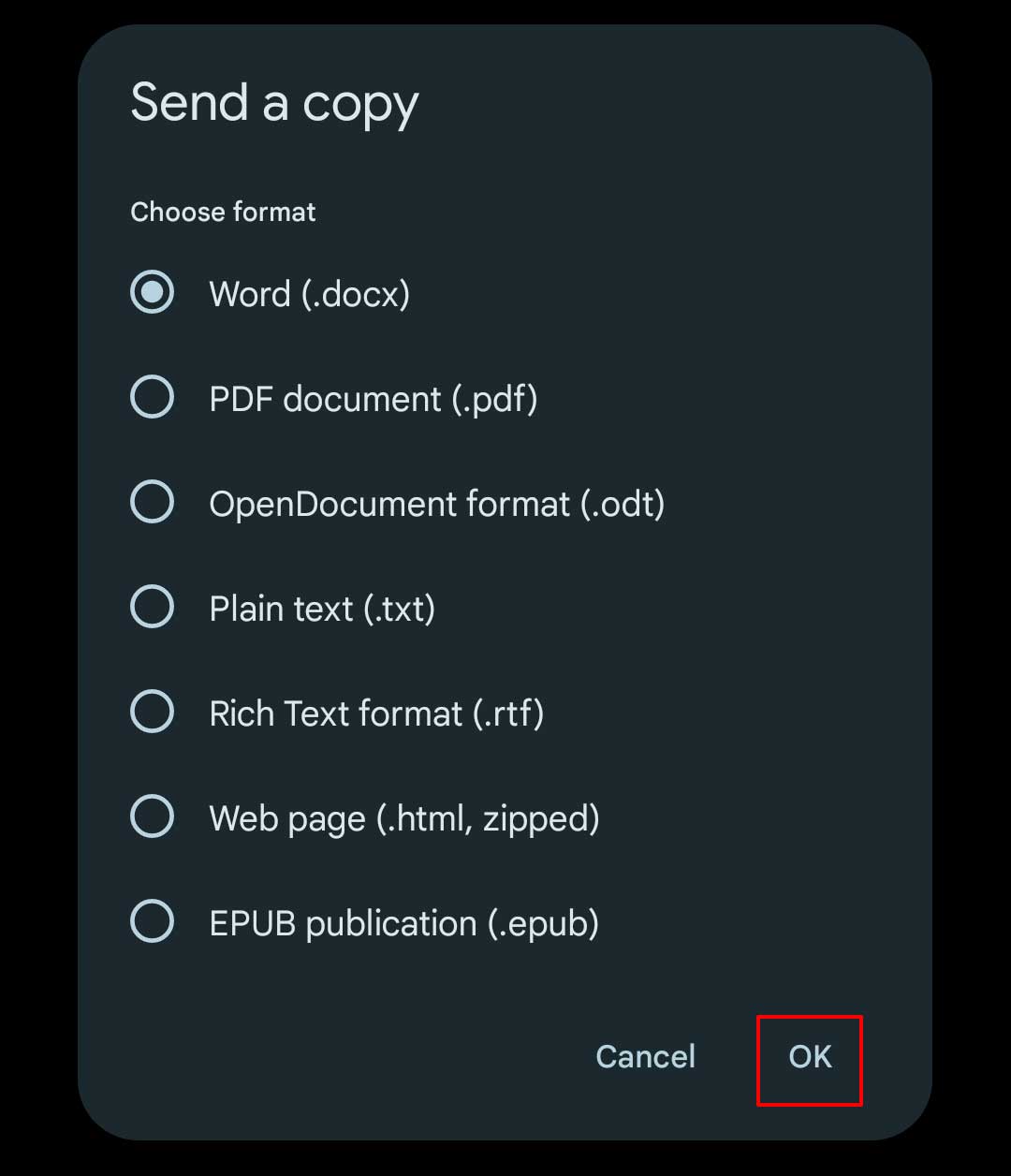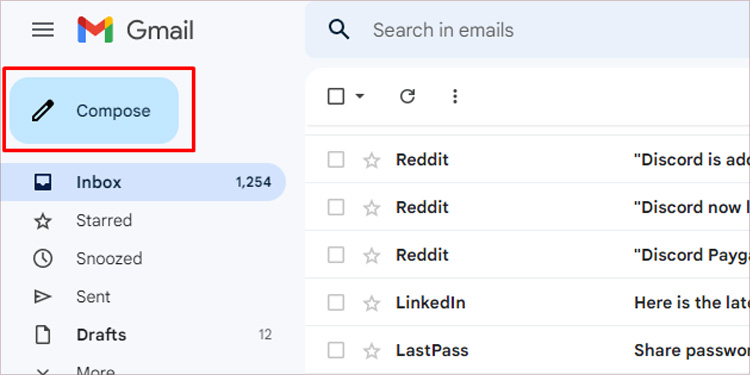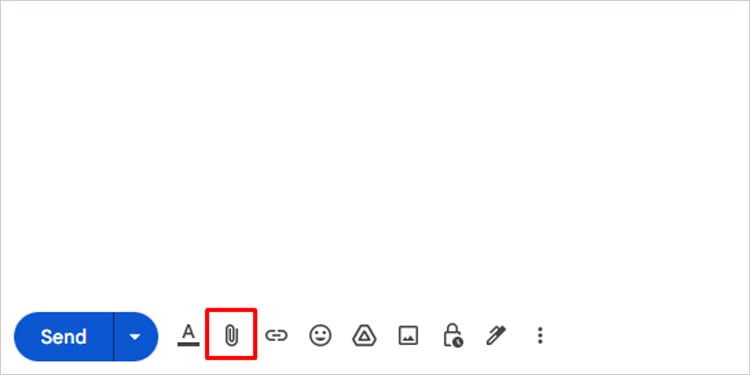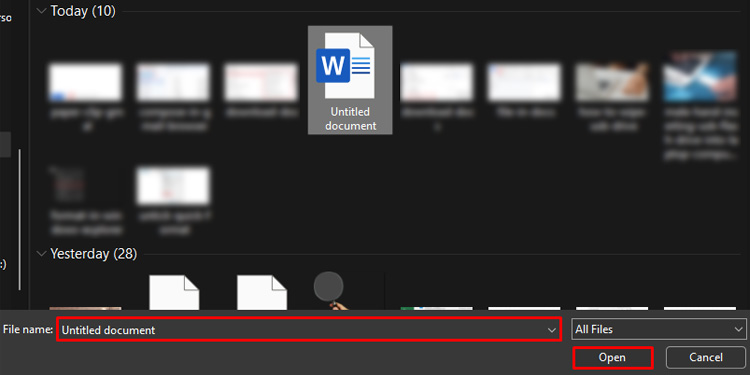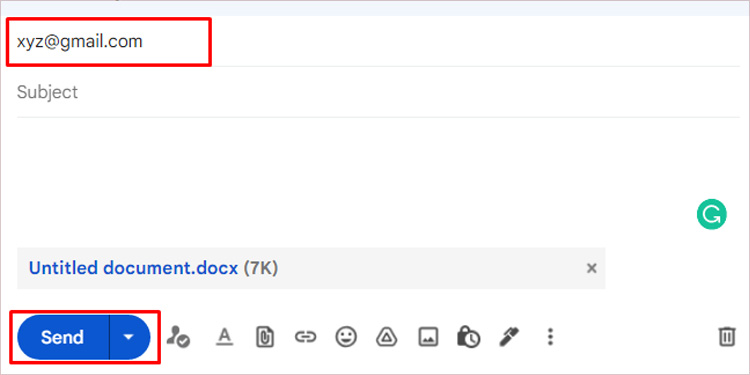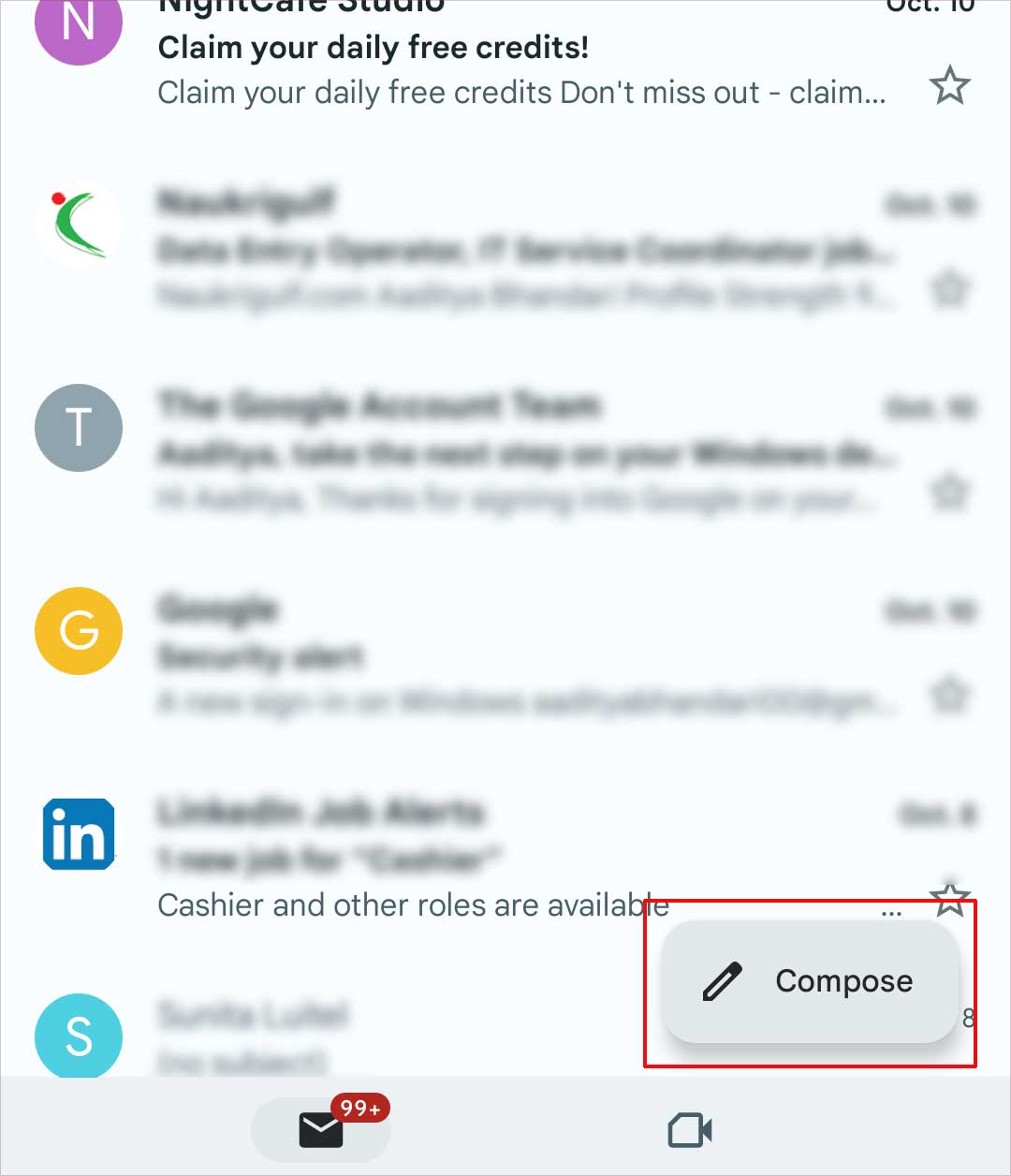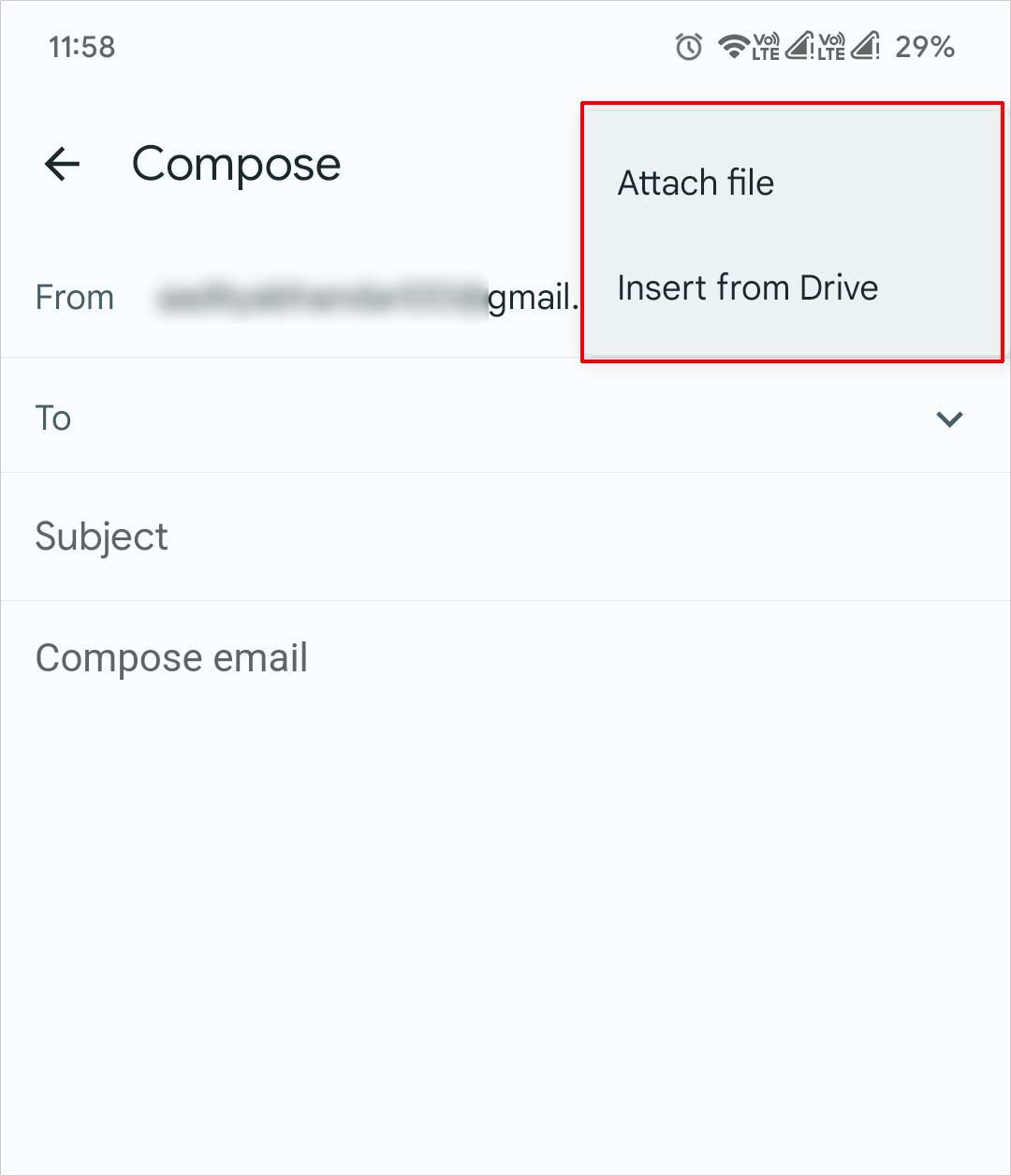Vous pouvez facilement joindre un fichier Word de Google Docs à un courriel. La taille de Google Docs étant tout à fait compatible, elle répond à l’exigence de moins de 25 Mo. Bien que vous puissiez également joindre un lien pour rediriger le destinataire vers le document, l’envoi du document lui-même est une meilleure option.
Si vous souhaitez joindre un Google Doc à un e-mail, cet article est fait pour vous. Dans cet article, nous allons passer en revue les multiples façons dont vous pouvez joindre des documents Google à un e-mail, que ce soit sur PC ou sur appareil mobile.
Comment joindre un Google Documents à un e-mail ?
Gmail est plus souple lorsqu’il s’agit d’envoyer des Google Documents par courrier électronique. Vous pouvez soit envoyer directement le document au destinataire, soit télécharger le document sur votre système et l’inclure en pièce jointe.
Envoi par courrier électronique via Google Docs
Cette méthode consiste à envoyer le document Google Docs directement au destinataire. Vous n’avez donc pas besoin de composer un e-mail avant d’ajouter la pièce jointe. Vous pouvez inclure des messages lors de l’ajout de la pièce jointe. Il convient de noter que même si le destinataire reçoit l’e-mail avec la pièce jointe, vous ne pourrez pas trouver cet e-mail dans votre dossier d’envoi. Suivez les étapes indiquées :
Sur PC
- Ouvrez le document Google Docs que vous souhaitez envoyer.
- Cliquez sur l’option Fichier dans la barre de menu.

- Faites défiler la liste et cliquez sur Email.
- Cliquez sur Envoyer ce fichier par courriel. Une invite s’ouvre alors, dans laquelle vous pouvez saisir les informations relatives aux destinataires.

- Vous pouvez également choisir de vous envoyer une copie du document Google Docs en cochant la case "Envoyer une copie à soi-même".
- Saisissez ensuite l’adresse électronique du destinataire dans le champ de texte "À".
- Vous pouvez modifier l’objet de l’e-mail et ajouter des messages dans les champs de texte prévus à cet effet.
- Ne cochez pas l’option Ne pas joindre, car le contenu de Google Documents sera envoyé sous forme de message électronique ordinaire et non de pièce jointe.
- Décochez la case "Ne pas joindre" et un menu déroulant s’affiche.
- Dans le menu déroulant, sélectionnez un type de fichier pour convertir le document Google dans le type de fichier correspondant.
- Cliquez sur le bouton Envoyer pour envoyer l’e-mail avec la pièce jointe.

Sur mobile
- Sur un appareil iOS, ouvrez Google Documents et connectez-vous à votre compte. Sur un appareil Android, vous serez automatiquement connecté.
- Tapez sur le fichier que vous souhaitez envoyer en tant que pièce jointe à un e-mail.
- Tapez sur les petites icônes à trois points en haut à droite du document.
- Tapez sur PartagerSur PC
- Ouvrez Google Drive.
- Naviguez jusqu’aux documents de votre Google Drive.
- Cliquez avec le bouton droit de la souris sur le document, puis cliquez sur Partager.

- Cliquez sur le bouton Copier le lien. Le lien sera placé dans le presse-papiers.
- Dans le menu déroulant de l’accès général, vous pouvez choisir :
- Restreint : Il ne donne accès qu’au destinataire.
- Accès à toute personne possédant le lien : Cette option permet à toute personne possédant le lien d’y accéder.
- Vous devriez choisir l’option Restreint car elle garantit la sécurité du fichier.

- Cliquez sur Terminé.
- Collez le lien dans l’e-mail et cliquez sur Envoyer.
- Sur mobile
- Ouvrez l’application Google Docs.
- Tapez sur l’icône des trois points dans le coin supérieur droit.

- Appuyez sur le lien Copier. Le lien sera copié dans votre presse-papiers.

- Collez le lien dans l’e-mail.
- Tapez sur Envoyer.
Télécharger et partager Google Documents
Étape 1 : Télécharger le fichier Google Documents
Cette méthode vous oblige à télécharger le fichier sur votre système. Vous pouvez utiliser cette méthode pour joindre Google Documents à un e-mail pour d’autres clients de messagerie également. Suivez les étapes indiquées pour télécharger le fichier sur votre système.
Sur PC
- Ouvrez le document Google Docs que vous souhaitez envoyer en pièce jointe.
- Cliquez sur l’option Fichier.

- Accédez à l’option Télécharger. Vous obtiendrez une liste de tous les types de fichiers dans lesquels vous pouvez télécharger le fichier.

- Choisissez un type de fichier, puis sélectionnez le chemin d’accès au fichier sur votre ordinateur local.

- Cliquez sur Enregistrer pour télécharger le fichier dans le type de fichier indiqué.
- Sur le mobile
- Ouvrez Google Docs.
- Appuyez sur l’icône des trois points horizontaux dans le coin supérieur droit.
- Tapez sur Partager et exporter.

- Tapez sur Enregistrer une copie.
- Choisissez le format de fichier. Vous pouvez choisir PDF ou Word, puis tapez sur Ok.

- Tapez sur Enregistrer dans des fichiers.
- Choisissez un emplacement d’enregistrement et tapez sur Enregistrer.
Étape 2 : joindre Google Docs
Après avoir téléchargé le fichier, vous pouvez joindre le fichier à un e-mail. Sur votre navigateur Web, connectez-vous à votre compte Google et suivez les étapes indiquées :
Sur PC
- Cliquez sur Compose pour créer un nouvel e-mail.

- Cliquez sur l’icône représentant un trombone à côté du bouton Envoyer.

- Naviguez jusqu’au chemin de fichier où vous avez précédemment enregistré les Google Docs.
- Sélectionnez le fichier et cliquez sur le bouton Ouvrir. Cela prendra quelques instants et vous pouvez vérifier la progression grâce à la barre de progression.

- Une fois le téléchargement terminé, le fichier sera affiché dans l’e-mail.
- Remplissez l’adresse du destinataire dans le champ de texte À et cliquez ensuite sur Envoyer pour envoyer l’e-mail avec la pièce jointe.

- Sur mobile
- Ouvrez l’application Gmail et connectez-vous avec votre compte.
- Tapez sur le bouton Composer en bas de l’écran.

- Tapez sur l’icône du trombone dans le coin supérieur droit de l’écran.
- Sur Android, vous aurez la possibilité de télécharger la pièce jointe à partir de fichiers locaux ou de Google drive.

- Sur iOS, une fenêtre s’affichera pour vous permettre de joindre des fichiers provenant de photos, d’un stockage local ou de Google drive.
- Naviguez jusqu’au fichier et appuyez sur le document que vous souhaitez joindre.
- Si l’attachement est réussi, le fichier s’affichera en bas de l’e-mail.